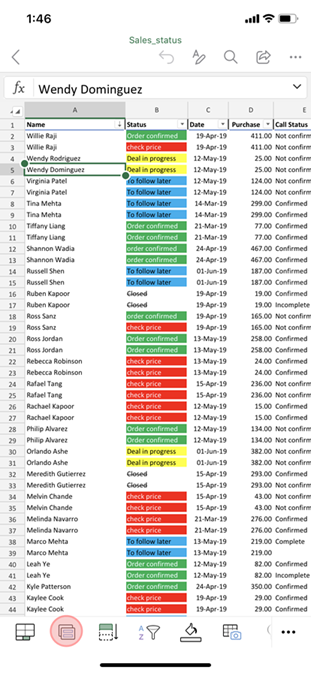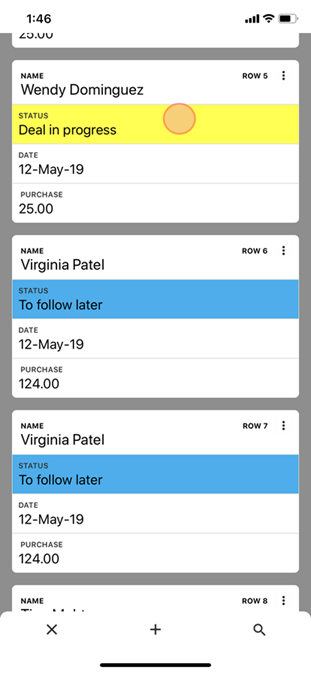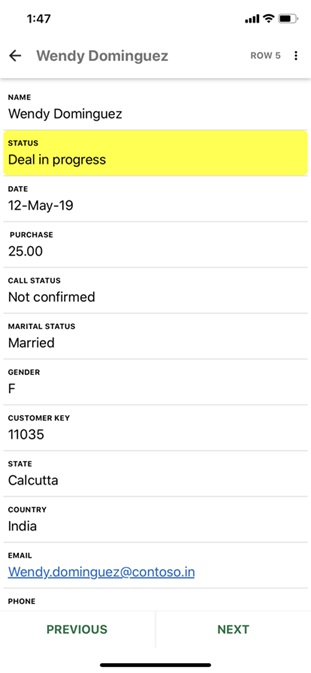Excelove tabele so zelo uporabne, vendar so lahko zahtevne za uporabo v pametnem telefonu. Pogled kartic omogoča delo s tabelami z vmesnikom, optimiziranim za prenosne naprave, ki ohrani fokus na podatkih.
Pogled kartic ima dve ravni: kartice in podroben pogled. Na karticah je seznam povzetih vrstic, po katerem lahko preprosto brskate in iščete. Vrstice lahko dodate in izbrišete tudi z menijsko možnostjo trojne pike na vsaki kartici. Ko tapnete kartico na seznamu, podroben pogled prikaže celotno vrstico, tako da lahko preprosto uredite njene podatke.
|
|
|
|
|
Tapnite tabelo in nato gumb Pogled kartic. |
Ko pregledujete povzete podatke, tapnite kartico, da si ogledate podrobnosti. |
Med pregledovanjem podrobnosti tapnite vrednost, da jo uredite. |
Opomba: Pogled kartic deluje le v Excelovih tabelah. Če delate z obsegom celic, lahko obseg pretvorite v tabelo in omogočite pogled kartic.
Opomba: 3. marec 2020: Pogled kartic je ena od številnih funkcij, ki so trenutno na voljo le za nekatere člane programa Microsoft 365 Insider . V naslednjih nekaj mesecih bomo še naprej poskušali izboljšati te funkcije. Ko bodo pripravljeni, jih bomo izdali vsem preskuševalcem storitve Microsoft 365 in naročnikom na Microsoft 365.
Brskanje po vrsticah v pogledu kartic
Pogled kartic prikazuje seznam povzetih podatkov vrstic, tako da lahko hitro najdete želene vrstice.
-
V pametnem telefonu odprite Excelovo datoteko s tabelo.
-
Tapnite celico v tabeli in nato še gumb Pogled kartic.
-
Excel prikaže seznam kartic, ki ustrezajo vrsticam v izbrani tabeli. Po seznamu lahko brskate tako, da drsite ali uporabite gumb za iskanje na dnu, da poiščete določene vrstice.
Prikaz vrstice v podrobnem pogledu
Podroben pogled pokaže vse podatke za eno vrstico in omogoči urejanje.
-
Odprite tabelo v pogledu kartic.
-
Tapnite kartico, da prikažete podroben pogled vrstice.
-
Če želite, naredite nekaj od tega ali oboje:
-
Če želite pregledati sosednjo vrstico, tapnite NAZAJ ali NAPREJ.
-
Za urejanje tapnite vrednost.
-